농협 전자세금계산서 발급용 공인인증서 등록, 완벽 가이드!
안녕하세요, 사업자 여러분! 복잡한 세금 업무, 조금이라도 더 쉽고 빠르게 처리하고 싶은 마음은 모두 같을 겁니다. 특히 전자세금계산서 발급은 사업 운영의 필수적인 부분인데요, 농협을 주거래 은행으로 사용하시는 많은 분들이 전자세금계산서 발급을 위한 공인인증서(현재는 공동인증서로 명칭 변경) 등록 과정에서 간혹 어려움을 겪으시곤 합니다.
하지만 걱정하지 마세요! 오늘은 농협 전자세금계산서 발급용 공인인증서를 쉽고 정확하게 등록하는 방법을 단계별로 자세히 알려드리겠습니다. 이 글 하나면, 여러분의 세금 업무 효율이 한층 더 업그레이드될 것입니다!
왜 농협 전자세금계산서 발급용 공인인증서가 필요한가요?
전자세금계산서는 국세청에 전자적으로 세금계산서 정보를 전송하는 시스템입니다. 이때, 발급자의 신원을 확인하고 정보의 위변조를 방지하기 위해 공인인증서(공동인증서)가 반드시 필요합니다. 농협을 통해 전자세금계산서를 발급하려면, 농협 시스템에 여러분의 사업자용 공인인증서가 등록되어 있어야 정상적인 발급이 가능합니다.
- 신원 확인: 발급 주체가 누구인지 명확히 하여 법적 효력을 부여합니다.
- 정보 보호: 세금계산서 내용의 위변조를 방지하고 데이터의 무결성을 보장합니다.
- 업무 효율성: 종이 세금계산서 발행에 따르는 번거로움을 줄이고, 온라인으로 간편하게 처리할 수 있습니다.
시작 전 준비물 체크리스트
본격적인 등록 절차에 앞서, 다음 사항들을 미리 준비해두시면 더욱 원활하게 진행할 수 있습니다.
- 농협 기업인터넷뱅킹 가입 및 로그인 정보: 농협 기업인터넷뱅킹에 가입되어 있어야 하며, 로그인에 필요한 ID/PW 또는 현재 사용 중인 기업용 공인인증서가 준비되어 있어야 합니다.
- 사업자용 공인인증서(공동인증서): 전자세금계산서 발급에 사용할 공인인증서가 PC 또는 이동식 저장매체(USB)에 저장되어 있어야 합니다. 일반적으로 은행/기업용 또는 범용 공인인증서가 사용됩니다. (개인용 공인인증서는 사용 불가)
- 안정적인 인터넷 환경 및 PC 환경: 운영체제(Windows 7 이상 권장) 및 브라우저(IE, Chrome, Edge 등) 호환성을 확인하고, 필요한 보안 프로그램 설치가 가능한 환경을 갖춰주세요.
농협 전자세금계산서 발급용 공인인증서 등록, 단계별 가이드
자, 이제 실전입니다! 아래 단계를 차근차근 따라오시면 어렵지 않게 등록을 완료하실 수 있습니다. (메뉴명은 농협의 UI 업데이트에 따라 다소 변경될 수 있습니다.)
1단계: 농협 기업인터넷뱅킹 로그인
- 농협 기업인터넷뱅킹 홈페이지에 접속합니다.
- 로그인 화면에서 사업자용 공인인증서(공동인증서)를 선택하여 로그인합니다. (ID/PW 로그인 후 인증서 추가 인증을 거칠 수도 있습니다.)
- 보안 프로그램 설치 안내가 나오면 모두 설치를 진행해주세요. 이는 안전한 금융거래를 위한 필수 과정입니다.
2단계: 전자세금계산서 메뉴 접근
로그인에 성공하셨다면, 이제 전자세금계산서 관련 메뉴를 찾아야 합니다.
- 메인 화면 상단 또는 좌측 메뉴에서 ‘전자세금계산서’ 또는 ‘세금’과 관련된 메뉴를 찾습니다.
- 일반적인 경로는 ‘전자세금계산서’ > ‘전자세금계산서 발급/조회’ 또는 ‘전자세금계산서 > 공인인증서 관리’ 입니다.
3단계: 전자세금계산서 발급용 공인인증서 등록/관리
이 단계가 핵심입니다. 기존에 사용하던 공인인증서를 전자세금계산서 발급용으로 등록하는 과정입니다.
- 전자세금계산서 메뉴에 진입하면 ‘공인인증서 등록/관리’, ‘인증서 관리’, ‘발급용 인증서 등록’ 등의 메뉴를 찾을 수 있습니다. 해당 메뉴를 클릭합니다.
- ‘인증서 등록’ 또는 ‘인증서 추가’ 버튼을 클릭합니다.
- PC에 저장된 공인인증서 목록이 나타나면, 전자세금계산서 발급에 사용할 사업자용 공인인증서를 선택합니다.
- 선택한 공인인증서의 비밀번호를 입력하고 ‘확인’을 클릭합니다.
- 정상적으로 등록이 완료되면, 등록된 인증서 목록에 해당 인증서가 표시됩니다.
중요: 어떤 인증서를 등록해야 할까요?
일반적으로 기업인터넷뱅킹 로그인에 사용하는 ‘기업용(사업자용) 공인인증서’ 또는 ‘범용 공인인증서’를 등록하시면 됩니다. 만약 ‘전자세금계산서 전용’ 공인인증서가 따로 있다면, 해당 인증서를 등록하는 것이 가장 좋습니다. 개인용 공인인증서는 사업자용 전자세금계산서 발급에 사용할 수 없습니다.
4단계: 사업자 정보 확인 및 등록 완료
공인인증서 등록이 완료되면, 시스템이 해당 인증서와 연결된 사업자 정보를 자동으로 불러옵니다.
- 등록된 사업자 정보(사업자등록번호, 상호, 대표자명 등)가 정확한지 확인합니다.
- 모든 정보가 일치한다면, ‘등록 완료’ 또는 ‘확인’ 버튼을 눌러 최종적으로 등록을 마칩니다.
이제 여러분은 농협 기업인터넷뱅킹을 통해 전자세금계산서를 발급할 준비가 완료되었습니다!
자주 묻는 질문(FAQ) 및 유의사항
등록 과정에서 발생할 수 있는 일반적인 문제들과 알아두면 유용한 정보들입니다.
- 공인인증서가 보이지 않아요!
- 인증서가 PC에 제대로 저장되어 있는지 확인하고, 필요하다면 공인인증서 관리 프로그램에서 ‘인증서 가져오기/내보내기’ 기능을 이용해 보세요.
- 다른 브라우저나 PC에서 시도해보는 것도 방법입니다.
- 인증서의 유효기간이 만료되지 않았는지 확인하세요. 만료되었다면 갱신해야 합니다.
- 농협에서 요구하는 보안 프로그램이 모두 설치되어 있는지 확인하세요.
- 범용 공인인증서와 용도제한 공인인증서 중 어떤 것을 사용해야 하나요?
범용 공인인증서는 모든 전자거래에 사용할 수 있어 편리하지만, 발급 비용이 더 높을 수 있습니다. 용도제한 공인인증서(예: 은행/기업용)는 특정 용도로만 사용 가능하지만, 비용이 저렴하거나 무료인 경우가 많습니다. 전자세금계산서 발급에는 일반적으로 은행/기업용 인증서도 등록하여 사용 가능합니다. 사업의 필요에 따라 선택하시면 됩니다.
- 매년 갱신해야 하나요?
네, 공인인증서는 유효기간이 1년이므로 매년 갱신해야 합니다. 유효기간 만료 전 미리 갱신하여 업무 공백이 생기지 않도록 주의하세요. 갱신은 해당 인증서를 발급받은 기관(은행, 증권사, 한국정보인증 등)에서 진행합니다.
- 여러 개의 사업자등록번호로 전자세금계산서를 발급해야 하는데, 인증서는 하나만 등록되나요?
일반적으로 하나의 공인인증서는 하나의 사업자등록번호에 연결됩니다. 여러 사업자등록번호로 발급하려면, 각각의 사업자등록번호에 맞는 공인인증서를 등록하거나, 여러 사업자등록번호를 관리할 수 있는 국세청 홈택스 등의 시스템을 이용해야 합니다.
마무리하며
농협 전자세금계산서 발급용 공인인증서 등록, 생각보다 간단하죠? 이 가이드가 여러분의 사업 운영에 작은 도움이 되었기를 바랍니다. 한 번만 제대로 등록해두면 매번 편리하게 전자세금계산서를 발급할 수 있으니, 오늘 알려드린 내용을 바탕으로 꼭 등록을 완료하시길 바랍니다.
혹시 진행 과정에서 궁금한 점이나 막히는 부분이 있다면 언제든지 댓글로 남겨주세요. 제가 아는 선에서 최대한 도움을 드리겠습니다. 다음에도 사업자 여러분께 유익한 정보로 찾아오겠습니다. 감사합니다!